WordPress'te Kilise Etkinlik Takvimi Nasıl Oluşturulur
Yayınlanan: 2022-10-06Kilise web sitenizi sürdürmekte zorlanıyorsanız, bir kilise etkinlik takvimine ihtiyacınız olabilir. Bu araç, etkinlikleri sorunsuz bir şekilde düzenlemenize yardımcı olabilir.
Kilise etkinlikleri, Pazar sabahı ibadet hizmetleri, koro provaları ve komite toplantıları dahil olmak üzere kilise yaşamının büyük bir bölümünü oluşturur. Yinelenen bu etkinliklerin yanı sıra , geziler , İncil kampları veya yaz etkinlikleri gibi topluluk etkinlikleriniz de olabilir .
Bir kilise takvimiyle, ibadet edenlerin bu faaliyetleri takip etmesi daha kolay olurdu. Organizatörler ise bilet satabilir ve katılımı takip edebilir. Ayrıca, kaydı yönetebilirler. Bu araç, etkinliklerinizi tanıtmanın harika bir yoludur.
Tüm kilise yöneticileri, dini topluluğunuzun hayatını zenginleştirmek için bir kilise etkinlik takviminin nasıl oluşturulacağına ilişkin aşağıdaki ipuçlarına göz atabilir.
Neden bir Kilise Etkinlik Takvimine ihtiyacınız var ? _ _ _ _ _
Cemaatinizi organize etmek zorlu bir iştir ve planlama önemli hale gelir. Başka bir deyişle, web sitenizdeki bir takvim, personelinizin tüm etkinliklerinizi yönetmesine yardımcı olabilir.
Bu araçla, kilise üyeleri arasında daha güçlü bağlar oluşturabilirsiniz. İnsanlar etkinlikleri kontrol etmek için oturum açacağından , sitenizin ziyaret oranlarını artıracaktır . Bu, ibadet edenin inancını güçlendirmeye katkıda bulunabilir.
Birden çok etkinlik türü vardır: yerinde etkinlikler, çevrimiçi etkinlikler, yinelenen etkinlikler ve özel etkinlikler. İyi bir kilise takvimi, tüm bunları yönetmenize yardımcı olabilir.
Çevrimiçi takviminizle yapabileceğiniz bazı şeyler şunlardır:
- Herhangi bir olayın zamanını ve süresini tanımlayın. Böylece her şeyi önceden organize edebilirsiniz.
- Çalışanlarınızı kuruluştan sorumlu tutun ve onları her şeyi zamanında hazırlamaya teşvik edin.
- İlgili kilise takvimiyle profesyonel bir web sitesi kurarak cemaatinize tutarlı bir mesaj gönderin.
Sonuç olarak, takvimler yalnızca özel etkinlikler düzenlemenize yardımcı olmaz. Ayrıca, onları tanıtmanıza izin verir, böylece üretkenliği artırır. Bu hareket kesinlikle topluluğunuzu birbirine yaklaştırır.
Amelia P lugin ile bir Kilise Takvimi Oluşturma _
Kiliseniz ister yeni başlıyor isterse iyi kurulmuş olsun, bir takvim yararlı olabilir. Her iki durumda da, ilk adım ihtiyaçlarınızı değerlendirmektir.
Bunun için harika bir araç, WordPress için Amelia eklentisidir . Bu araç ile bakanlığınızı sorunsuz bir şekilde yönetebilirsiniz. Ayrıca, kilise üyelerinizi bir sonraki yaklaşan etkinlik hakkında güncel tutmanın harika bir yoludur.
Kapsamlı bir takvim çözümü arıyorsanız, işte bu: etkinlikleri herhangi bir yerden koordine etmek ve planlamak için sağlam bir eklenti. Yerleşik özellikleri kullanışlı olacaktır.
Örneğin, Google Takvim ve SMS bildirimleriyle senkronizasyonun keyfini çıkaracaksınız. Bu araçların her ikisi de takipçilerin en son güncellemeleri almasına yardımcı olur. Ayrıca personelinizle bağlantıda kalmanıza yardımcı olur. Ayrıca, Google Takvim senkronizasyonu sayesinde üyeler özel etkinliklerini takip edebilirler.
Sonraki bölümlerde, çevrimiçi takviminizi nasıl oluşturacağınızla ilgili talimatları bulacaksınız.
C hurch Takviminizi Web sayfanıza ekleme _ _ _ _ _ _
Amelia kısa kodunu sayfanıza (veya sayfalarınıza) ekleyerek rezervasyon formunuzu yerleştirmiş olacaksınız. Bunu Classic Editor, Elementor veya Gutenberg gibi farklı sayfa oluşturucularla yapabilirsiniz .
Yukarıda listelenenlerden farklı bir oluşturucu kullanıyorsanız, bu kısa kodu ekleyebilirsiniz:
[ameliaevents tipi=takvim]
Tek yapmanız gereken bunu sayfanıza yapıştırmak ve “güncelle” veya “yayınla”ya tıklamak.
Gutenberg Sayfa Oluşturucu
"Sayfalar"a gidin ve "Yeni ekle"yi tıklayın. Orada, başlığın altında veya sağ üst köşede bir “+” sembolü göreceksiniz. Bu, yeni bir blok ekleme seçeneğidir. Bunu yaptıktan sonra “Amelia” yazabilir veya arama listesinde bulabilirsiniz.
Ardından, rezervasyon formunu görüntülemek için seçeneklerden birine tıklayın. Blokta kısa kodu bulacaksınız.
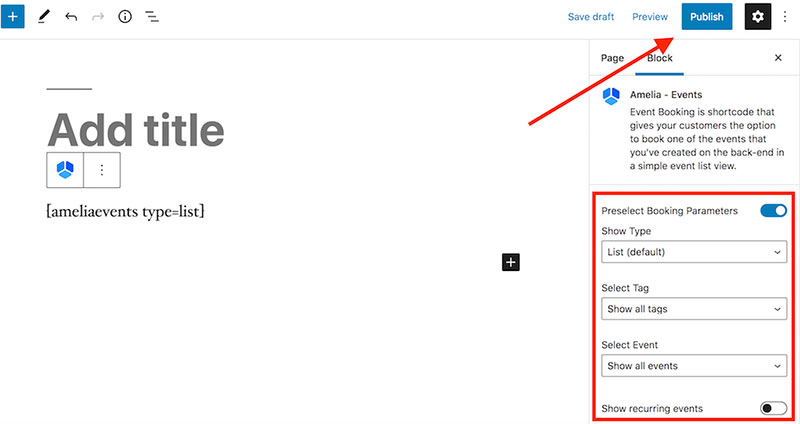
“Etkinlikler”i seçin, daha fazla seçenek görünecektir. Takvim veya liste görünümünü seçin ve ardından “ Rezervasyon parametrelerini önceden seç ” seçeneğini etkinleştirin . Artık birçok seçeneğiniz olacak: bir olay, tekrar eden olaylar ve belirli olaylar. Oluşturma sırasında eklediğiniz listeden doğru etiketi seçmeniz yeterlidir.
Elementor Sayfa Oluşturucu
Öncelikle Amelia eklentisini kurduğunuzdan ve etkinleştirdiğinizden emin olun. Ardından Elementor düzenleyicisini açın ve Amelia bloğunu bulun.
Bloğu tıklayın ve sayfaya sürükleyin. İstediğiniz yere yerleştirebilirsiniz. Düzenlemek istiyorsanız, kutuya tıklamanız yeterlidir. Takvim veya liste görünümü dahil olmak üzere çeşitli seçeneklere erişeceksiniz. Önceki örnekte olduğu gibi, “Rezervasyon Parametrelerini Önceden Seç”e tıklayarak daha fazla seçenek elde edeceksiniz. Şimdi, ilgili etikete tıklayarak ne tür etkinlikler sunmak istediğinizi seçin.
Klasik Editör
Başlamak için yönetici panelinizdeki "Sayfalar" bölümüne gidin ve "Yeni ekle"yi tıklayın. TinyMCE düzenleyicinizde Amelia'dan bir kısa kod ekleme seçeneğini bulacaksınız.
Widget'a erişmek için bu düğmeye tıklayın. "Görünüm seç"i seçin, bir açılır menü göreceksiniz. “Olaylar” ve “Türü göster” üzerine tıklayın. Sistem varsayılan olarak liste görünümünü seçecektir, ancak bunu beğeninize göre düzenleyebilirsiniz. Takvim görünümünü seçerseniz, doğru kısa kod görünecektir. Son olarak, “Tamam” ı tıklayın ve yayınlayın.
Takviminiz Ön Uçunuzda Nasıl Görünecek ? _ _ _ _ _ _ _ _ _ _ _ _
Kilise takviminiz ön uçta çeşitli özelliklere sahip olacaktır.
- Bugün. Bu seçenekle, kilise üyeleri bir etkinlik aradıktan sonra o güne geri dönebilirler .
- Oklar. Katılımcılar oklara tıklayarak aylar arasında geçiş yapabilirler.
- Arama. Olayları adına göre arayabilirler.
- Filtreler. Bu seçenek ile üyeler, etkinlikleri aylık görünümden filtreleyebilir. Parametreler şunlardır: konum, durum, tür ve ana bilgisayar. Bunları, oluşturma sırasında ilgili etiketleri ekleyerek ayarlarsınız.
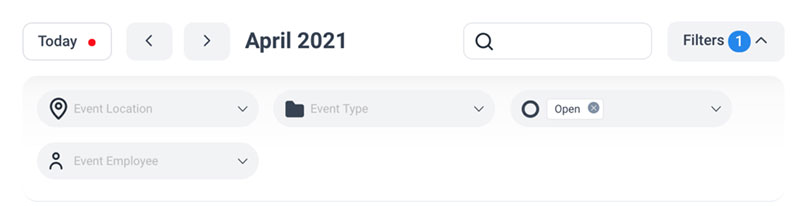

- Takvim seçimi. Bu, mevcut ayın tüm olaylarını gösterir. Aynı gün içinde birden fazla etkinliğiniz varsa, sistem ilk ikisini gösterecektir. Kullanıcılar “+” işaretini tıklayarak kalanları görebilecekler.
- Yaklaşan Etkinlikler. Bu bölüm, geçerli gün ve sonrasındaki yaklaşan etkinlikleri görüntüler. Aynı şey belirli bir tarih seçerseniz de geçerlidir.
Rezervasyon
Ziyaretçiler tüm etkinlikleri görecek ve daha fazla ayrıntı için üzerlerine tıklayabilir. İhtiyaç duydukları tüm bilgileri görebilirler ve bir koltuk ayırtabilirler.
Etkinlik ayrıntıları bölümü şunları gösterecektir:
- Etkinlik adı ve durumu (iptal edildi, tükendi, mevcut).
- Galeri Bir fotoğraf galerisi oluşturabilirsiniz ve ayrıntılar bölümünüz ilk dördünü gösterecektir . “+” düğmesine tıklayarak ziyaretçiler daha fazlasını görebilir.
- Başlangıç tarihi. Rezervasyon bölümü, başlangıç ve bitiş tarihi ile kapasiteyi, müsait yer sayısını ve yeri gösterecektir.
- Etiketler.
- Tanım.
- Başlangıç ve bitiş zamanları ile programlayın.
- Ana bilgisayarlar.
Ziyaretçi için bir sonraki adım, bilet sayısını seçmek ve ödeme işlemine geçmektir. Ödemeden önce, sistem ayrıntılarını soracak ve tercih ettikleri ödeme yöntemini seçmeleri gerekecek.
Amelia hakkında daha fazla bilgi edinmek ister misiniz? İşte yapabileceklerinin küçük bir kısmı
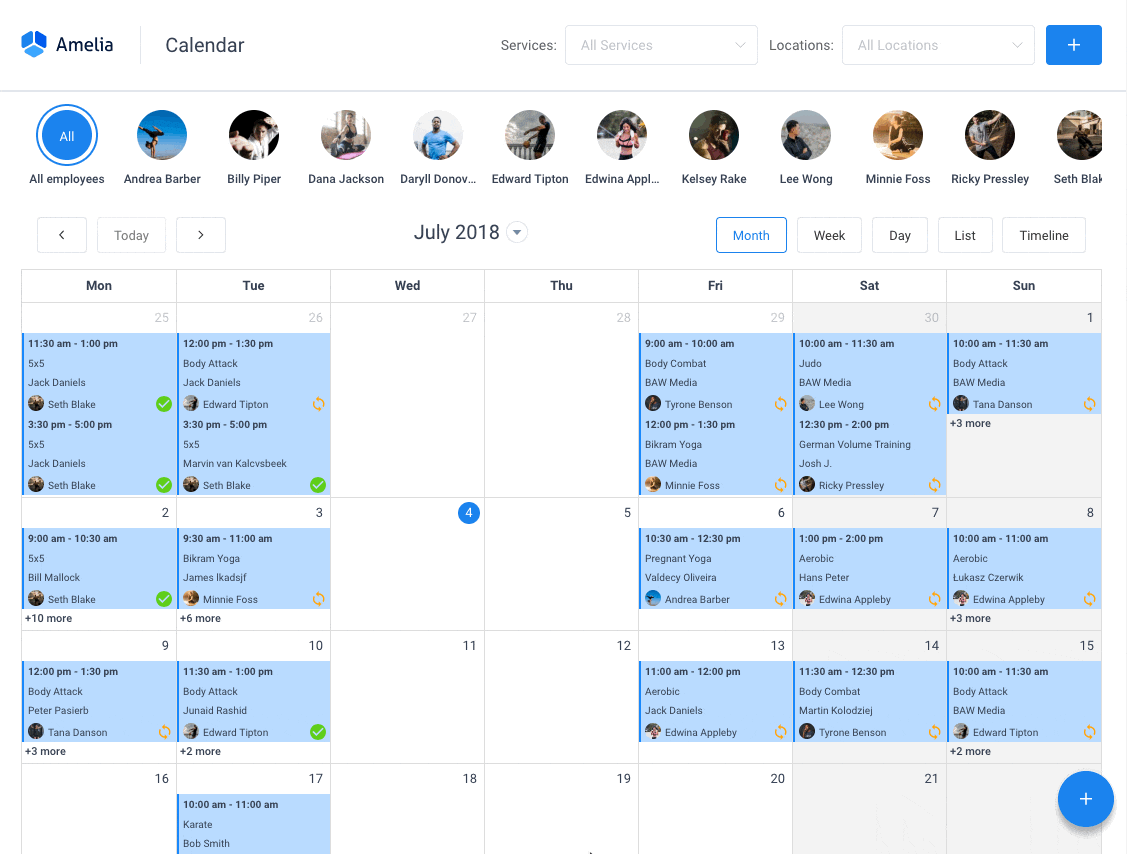
Amelia , her türden WordPress sitesiyle kusursuz çalışan güçlü bir WordPress rezervasyon eklentisidir. İş akışınızı kolaylaştırmak, tekrarlayan görevleri otomatikleştirmek, çifte rezervasyondan kaçınmak ve randevu rezervasyonunu müşterileriniz için bir esinti haline getirmek için tasarlanmış minimal ancak güçlü bir randevu rezervasyon arayüzüne sahiptir.
Hatta kimsenin randevu rezervasyonlarını unutmaması için e-posta bildirimleri ve SMS bildirimleri bile alabilirsiniz.
Randevu almak için, bu WordPress eklentisi ile tam kullanıcı etkileşimi birkaç tıklama alır. Ayrıca, randevu almak için önceden ödeme yapmak isteyenler için mükemmel olan PayPal ve Stripe ile ödeme kabul edebilirsiniz.
Bir işletme sahibi olarak, işletmenizin nabzını tutmak için WordPress panosundaki KPI'ları izleyebilir ve diğer önemli verileri analiz edebilirsiniz. Amelia, WordPress siteleri için günün her saatinde bir çözüm isteyenler için basit, mantıklı bir rezervasyon takvimi eklentisidir ve harika bir seçenektir.
Amelia'nın ayrıca özelliklerine entegre edilmiş bir Etkinlik Takvimi modülü vardır.
![]()
Artık etkinlik rezervasyonlarınızı da otomatikleştirebilirsiniz . Daha kesin olmak gerekirse, Amelia ile tek bir gün, birden çok gün ve yinelenen etkinlikler planlayabileceğiniz anlamına gelir.
Birden fazla konumu yönetebileceğinizi ve Google Takvim entegrasyonuna sahip olduğunuzu söylemiş miydik?
Bunların hepsi ve çok daha fazlası tek bir lisans altında, herhangi bir eklentiye gerek yok.
Bir şeyleri kendiniz test etmek için, demolara göz atmanızı ve işlerin hem ön hem de arka uçta nasıl göründüğünü görmenizi öneririm.
Tıbbi/Sağlık çevrimiçi rezervasyon sayfası demosu
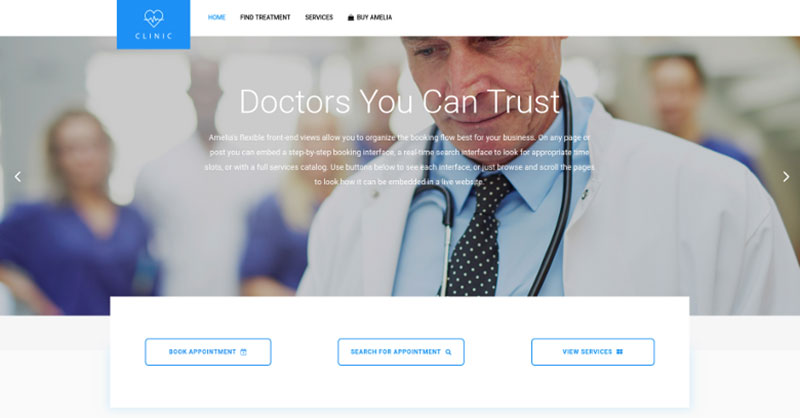
Bir ziyaretçinin sağlanan tıbbi prosedürler ve hizmetler hakkında bilgi edinebileceği ve bir randevu planlayabileceği bir demo özel kliniğin web sitesi.
Berber rezervasyon sayfası demosu
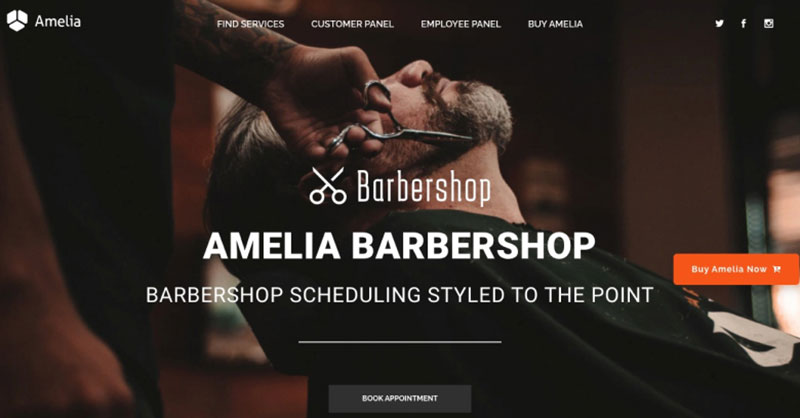
Berberler için çevrimiçi rezervasyonlu kukla bir WordPress web sitesi – Bridge teması ve Amelia WordPress rezervasyon eklentisi ile güzel ve kolay bir uygulama.
Fitness Salonu / Yoga rezervasyon sayfası demosu
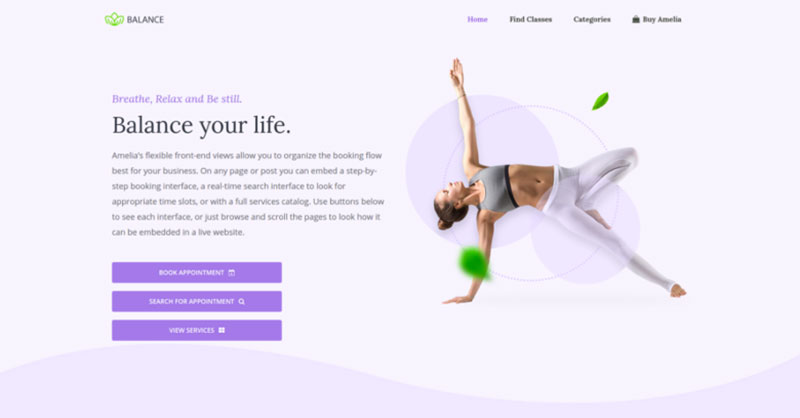
Olası Yoga derslerine göz atabileceğiniz, bireysel veya grup eğitimi planlayabileceğiniz ve bir randevu paketi rezerve edebileceğiniz bir sözde Yoga/Gym çevrimiçi rezervasyon sayfası.
Spa/salon rezervasyon sayfası demosu
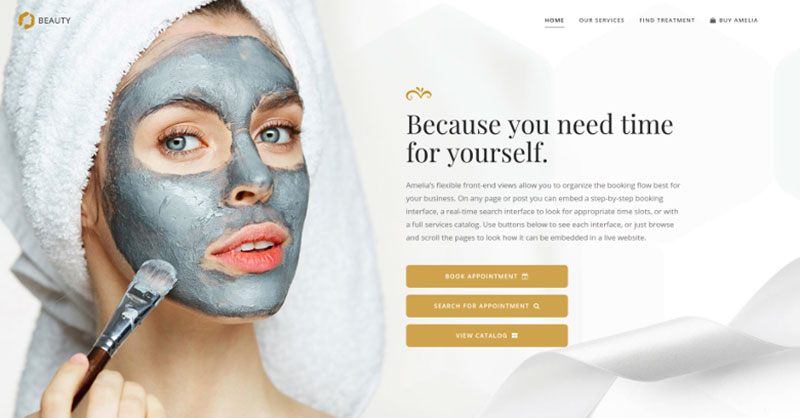
Sahte bir kozmetik web sitesi - farklı kozmetik prosedürlere ve tedavilere bakın, bir çalışan seçin ve randevuları planlayın.
Danışman rezervasyon sayfası demosu
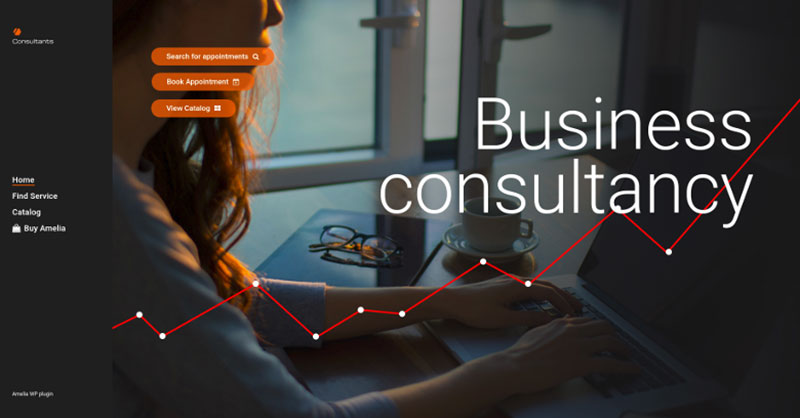
Bir müşterinin sağlanan danışmanlık ve avukat hizmetlerine göz atabileceği ve randevu alabileceği sahte bir İş Danışmanı / Koç / Avukat web sitesi.
C hurch Etkinlik Takviminizi Nasıl Yaratacağınıza İlişkin Bir Sonuç _ _ _ _ _ _
Takvim, topluluk etkinliklerini yönetmek için harika bir seçenektir. Kiliseler bu yaklaşımdan büyük ölçüde yararlanabilir. Diğer şeylerin yanı sıra , takipçileriyle bağları güçlendirmeye ve kişinin inancını savunmaya yardımcı olur .
Bu hızlı kılavuz, web sitenize hızlı ve kolay bir şekilde bir kilise etkinlik takvimi eklemenizi sağlar. Katılımcılar, aylar arasında geçiş yapmak için filtreleri ve okları kullanarak etkinlikleri görüntüleyecektir. Ödeme yapmadan önce, müsaitlik durumu, konum ve tür dahil olmak üzere etkinliğin tüm ayrıntılarını görebilirler.
Üstelik Amelia eklentisi ile her şey kolaylaşıyor. Bir sonraki adımı atın ve topluluğunuzu bir kilise takvimi aracılığıyla bir araya getirin.
Bir kilise etkinlik takvimi oluşturma hakkındaki bu makaleyi okumaktan zevk aldıysanız, bunları da okumalısınız:
- Google Takvim ile Randevu Planlama: Nasıl Yapılır?
- İşletmeniz İçin En İyi Randevu Planlama Yazılımı
- En İyi Randevu Hatırlatıcı Uygulaması Seçenek Seçenekleri
